
软件介绍:
ENVI 全称为 Environment for Visualizing Images ,是由美国 L3Harris Geospatial 公司(原 ITT Visual Information Solutions ,现为 L3Harris Technologies 的一部分)开发的一款专业遥感图像处理和地理空间分析软件。 ENVI 广泛应用于遥感数据的研究、分析和应用领域,如环境监测、农业研究、城市规划和国土资源管理。其主要功能包括高分辨率遥感影像处理、光谱分析、分类和分割、地理配准、变化检测、地形分析以及支持多种卫星和航空影像数据格式(如 Landsat、Sentinel、WorldView 等)。
当前版本主要功能&新增功能:(以下信息来源于网络,仅供参考)
首次发布日期: 2015 年 10 月
- 深度学习模块: 新增深度学习工具,支持遥感影像的自动特征提取和分类。
- 高光谱处理优化: 改进了高光谱数据的分析算法,提高处理效率。
- 点云处理增强: 支持 LiDAR 点云数据的导入和三维可视化。
- 自动化工作流: 新增一键式影像处理工作流,简化操作步骤。
- 新型传感器支持: 新增对高分辨率卫星(如 PlanetScope)的支持。
- Python 集成增强: 优化了 Python API,支持更复杂的自动化脚本。
安装教程:
温馨提示:
- 安装前请关闭所有杀毒软件,以免误删破解文件。
- 建议使用 64 位系统以获得最佳性能。
注意事项:
- 请确保磁盘空间充足(建议至少 50GB 可用空间)。
- 许可证文件需正确导入,否则软件可能无法正常运行。
开始安装:
1、下载 ENVI 5.3 软件安装包到电脑上,右键选择【解压到 ENVI 5.3】:
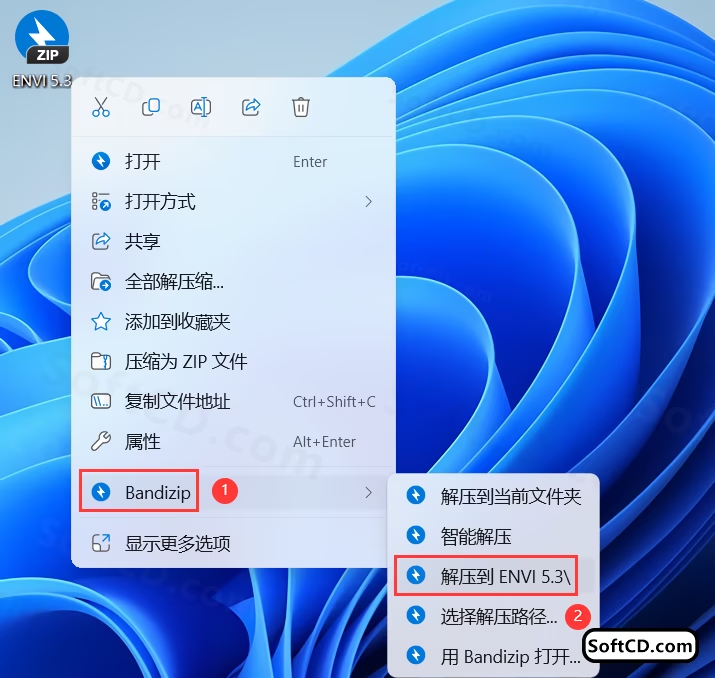
2、右键【打开】解压后的文件夹:
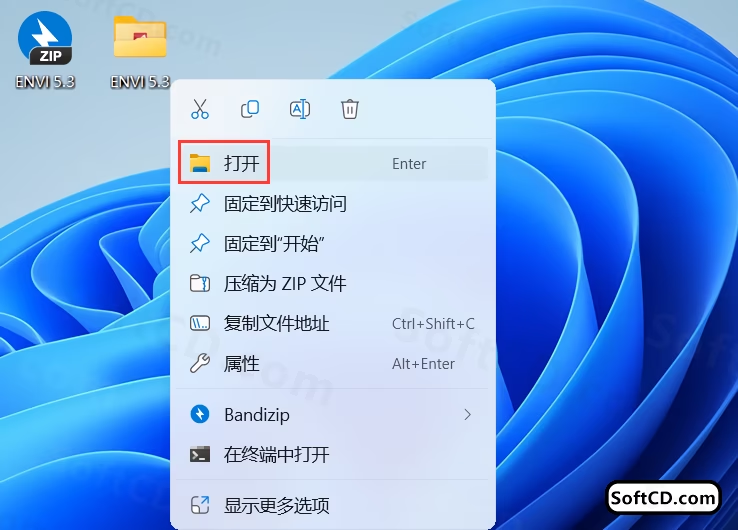
3、找到【Setup】应用程序,右键选择【以管理员身份运行】:
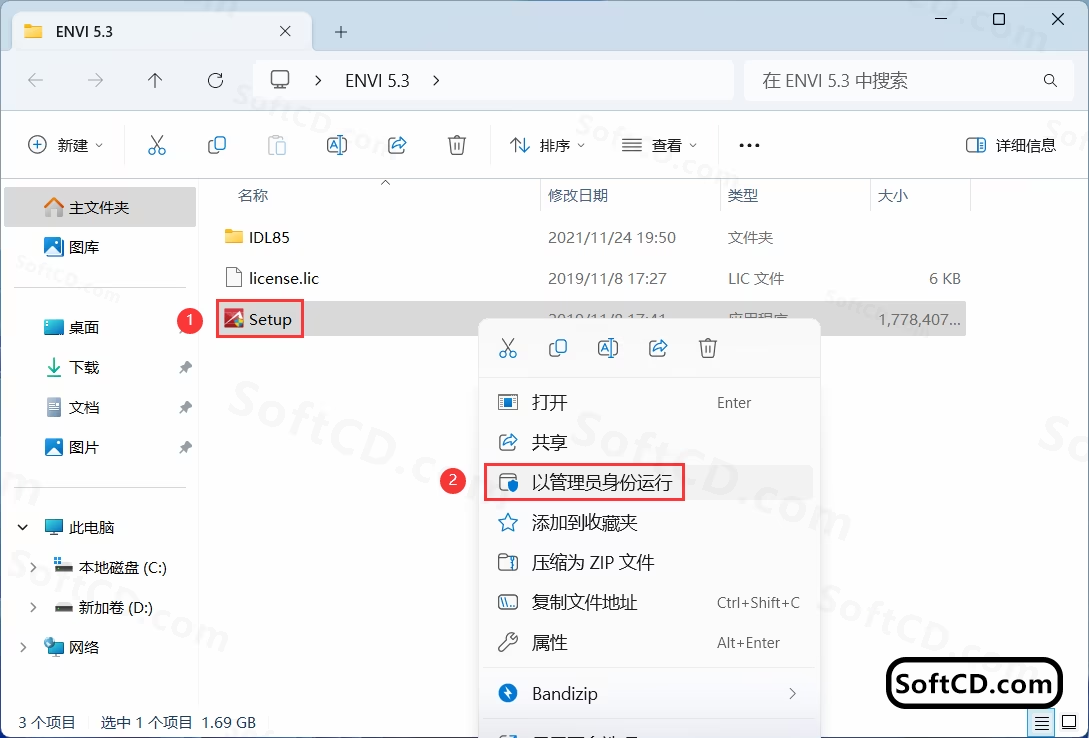
4、点击【是】:
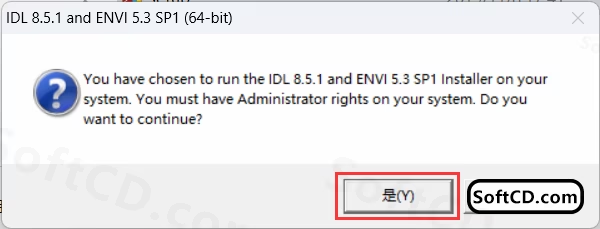
5、点击【Next】:
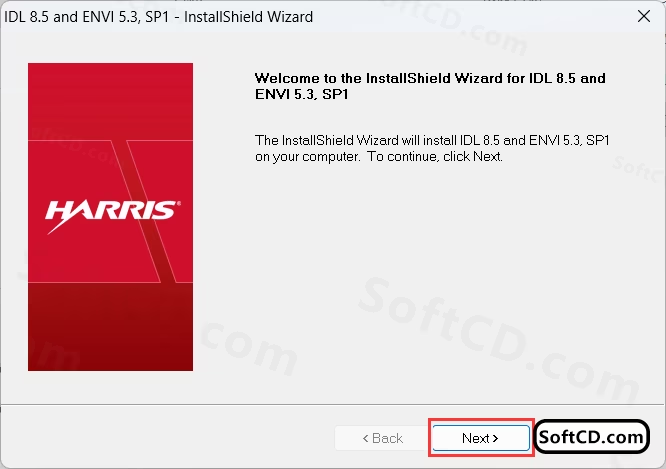
6、勾选【我接受】,点击【Next】:
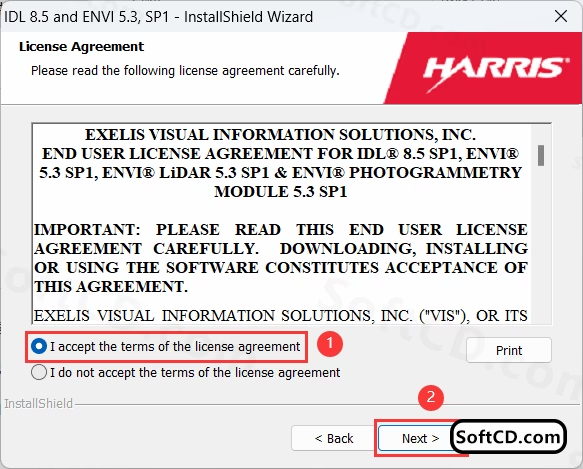
7、软件默认安装在 C:/,可自定义更改安装路径,这里选择安装在 D:/,点击【Next】:
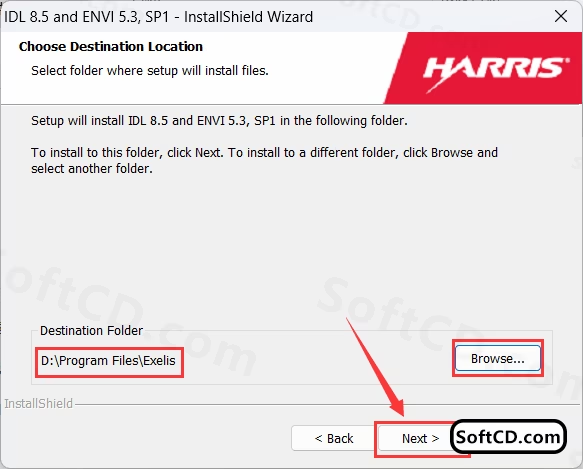
8、点击【Next】:
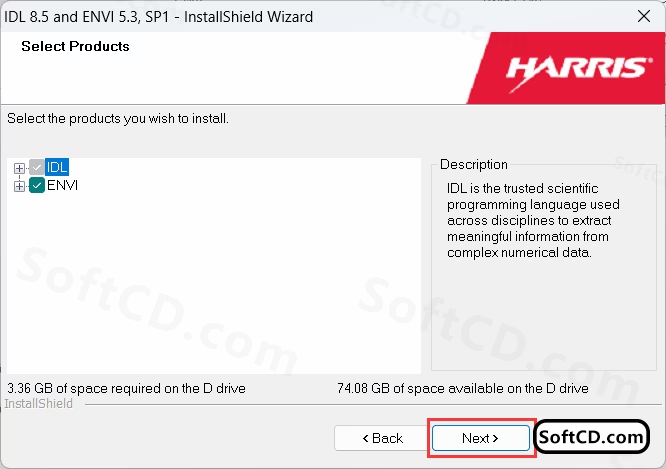
9、软件安装中,稍等片刻:
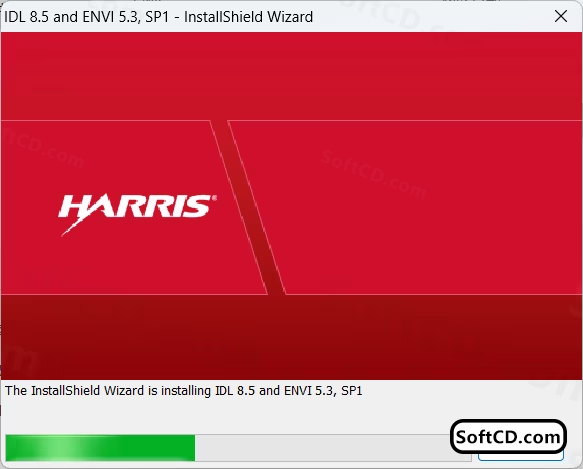
10、点击【是】:
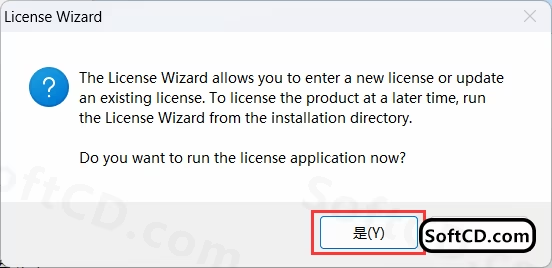
11、勾选【Install a license】,点击【Next】:

12、点击【Browse】:
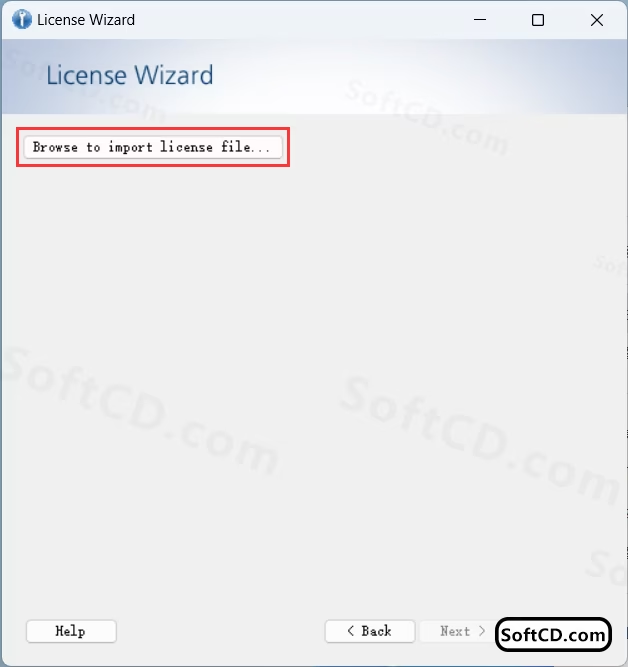
13、选择安装包文件夹中的【license.lic】,点击【打开】:
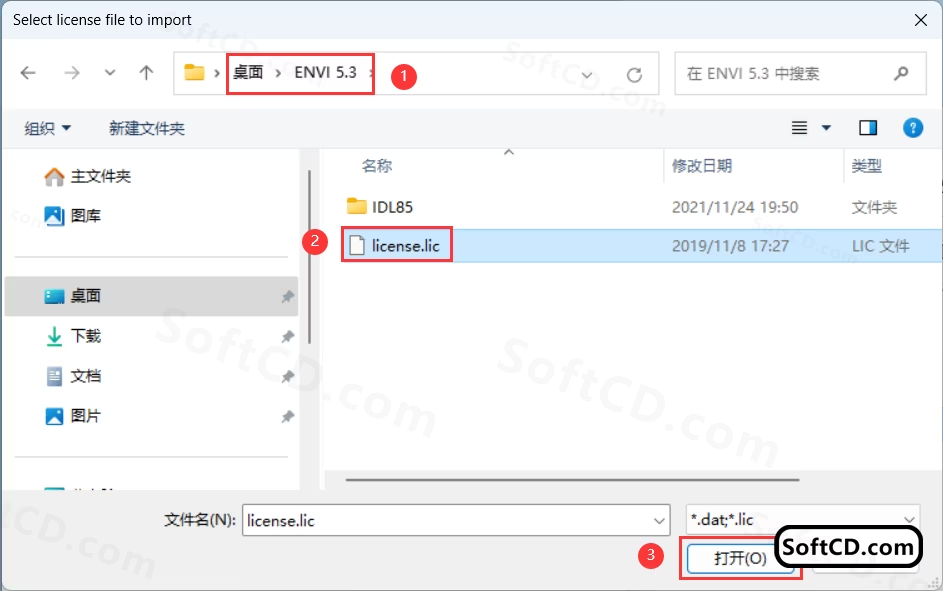
14、点击【Finish】:
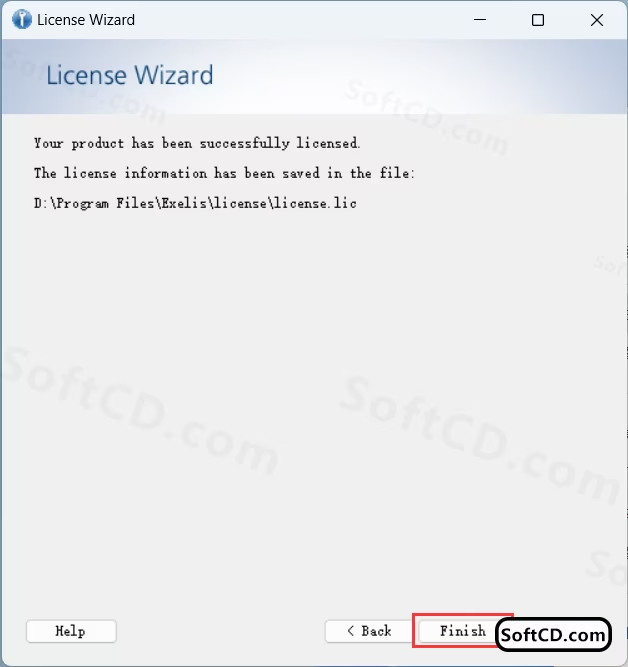
15、点击【Finish】:
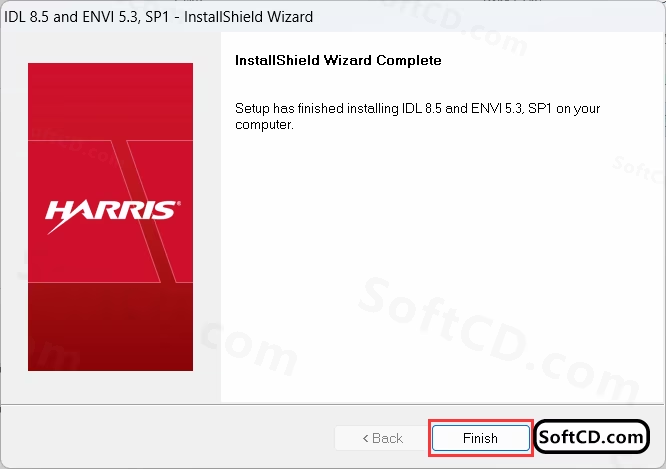
16、回到 ENVI 5.3 文件夹,找到【IDL85】文件夹,右键点击【复制】:
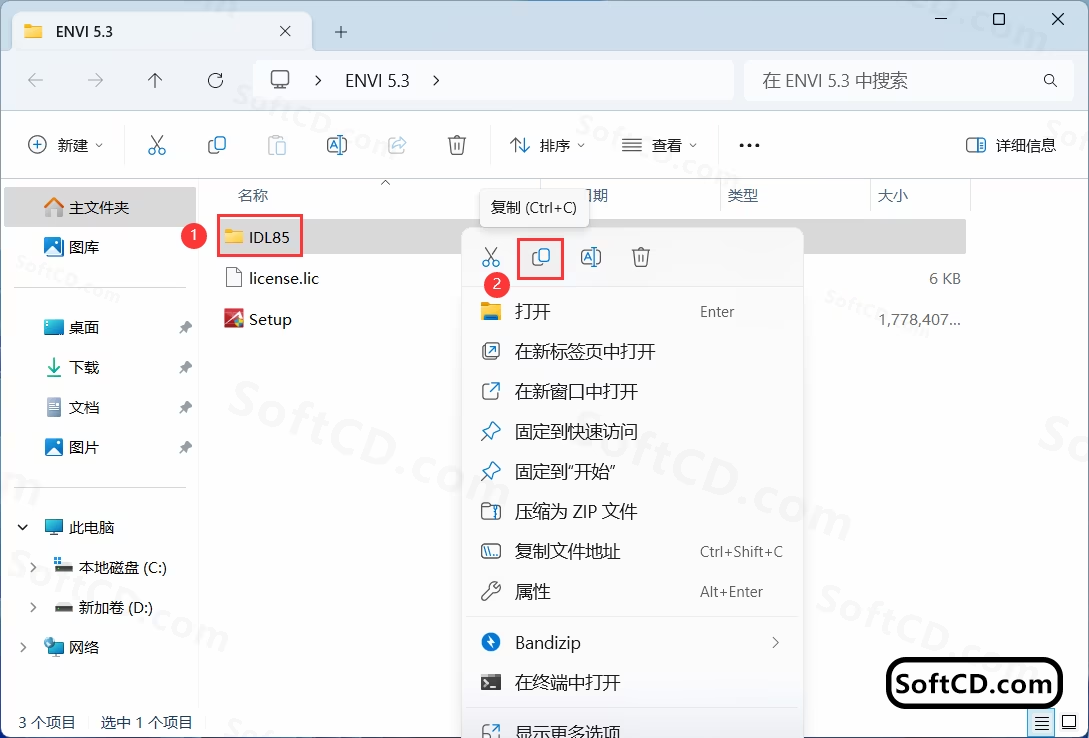
17、回到桌面,点击任务栏的【开始菜单】,在【所有应用】中找到【ENVI Classic 5.3(64-bit)】软件图标,将其拖到桌面,完成桌面快捷方式创建:
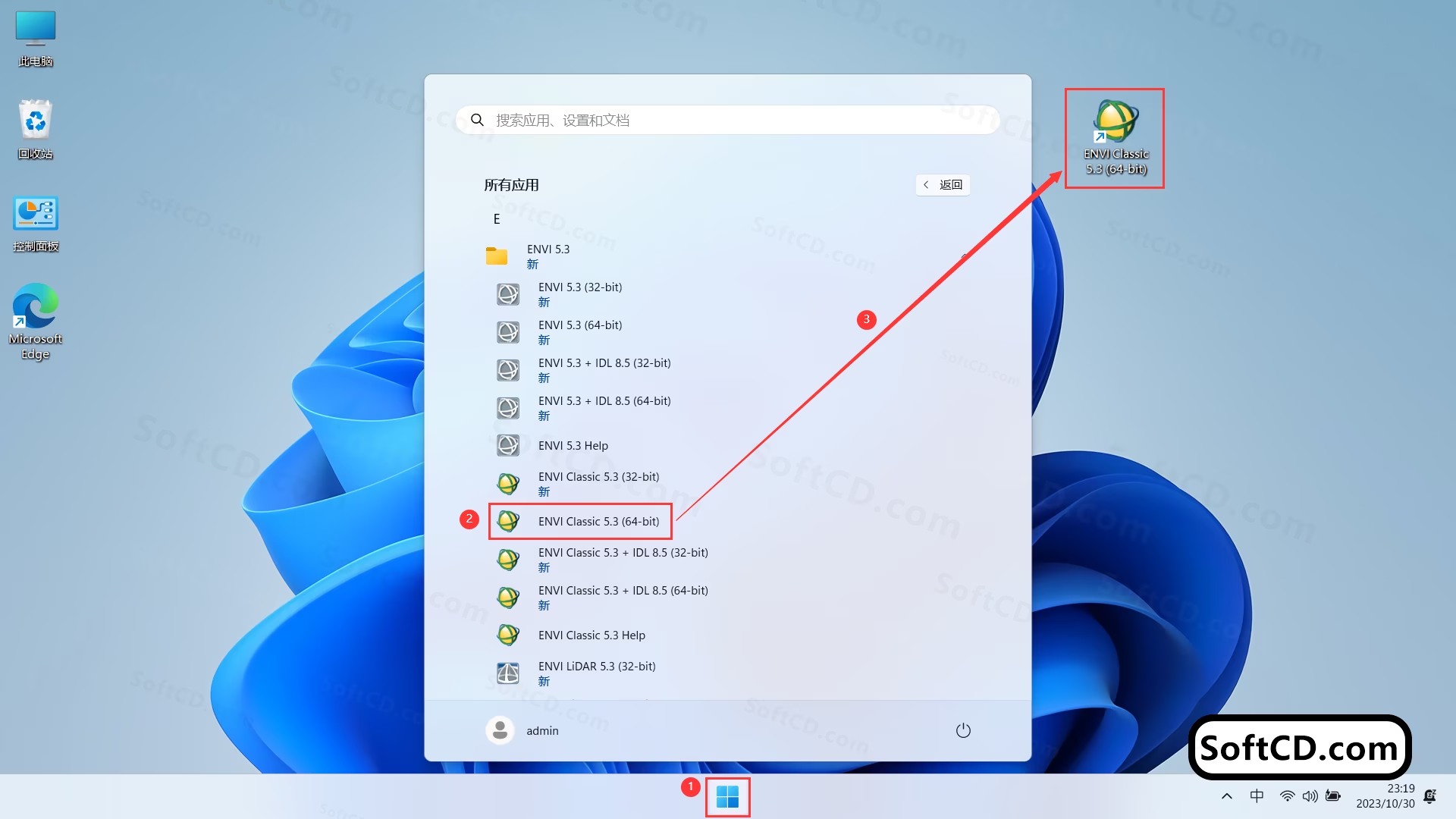
18、右键桌面上的【ENVI Classic 5.3(64-bit)】软件图标,点击【打开文件所在的位置】:

19、点击路径上的【Exelis】:
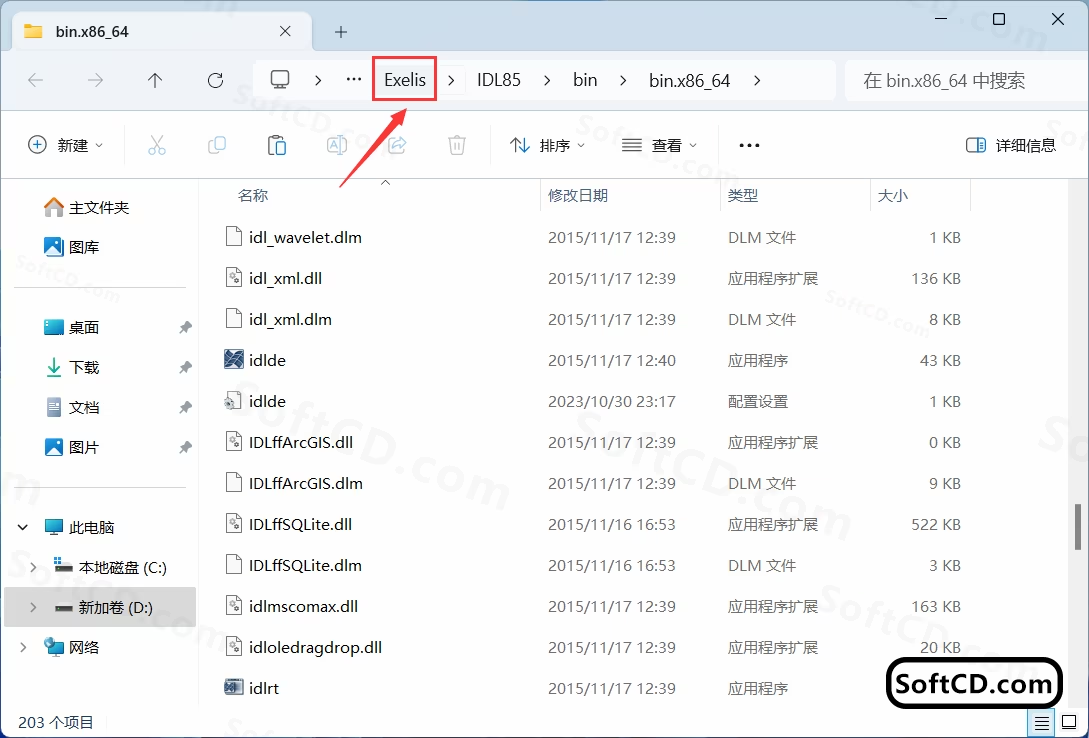
20、右键文件夹空白处,点击【粘贴】:
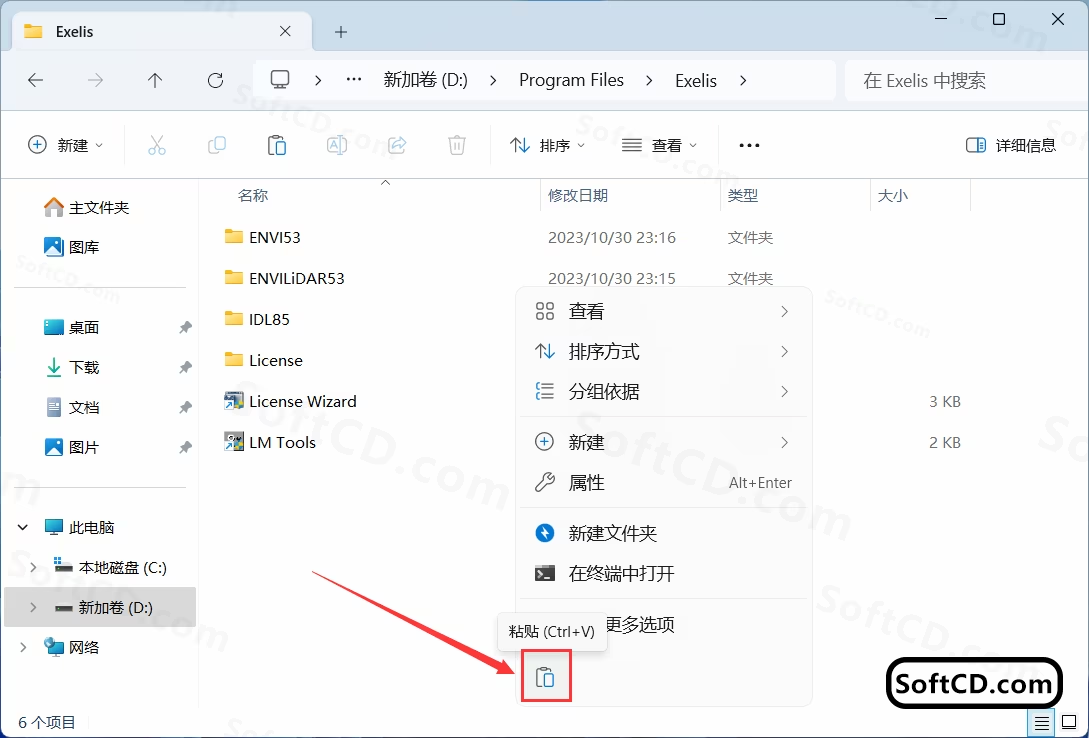
21、点击【替换目标中的文件】:
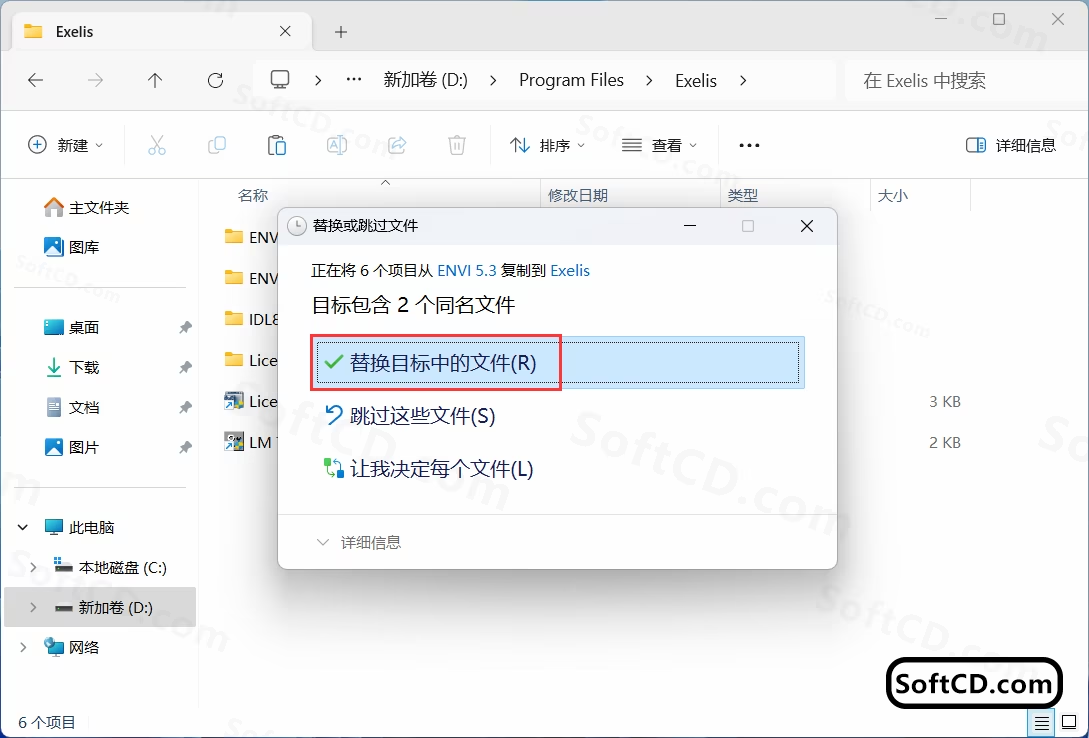
22、回到桌面,右键桌面上的【ENVI Classic 5.3(64-bit)】软件图标,点击【打开】:
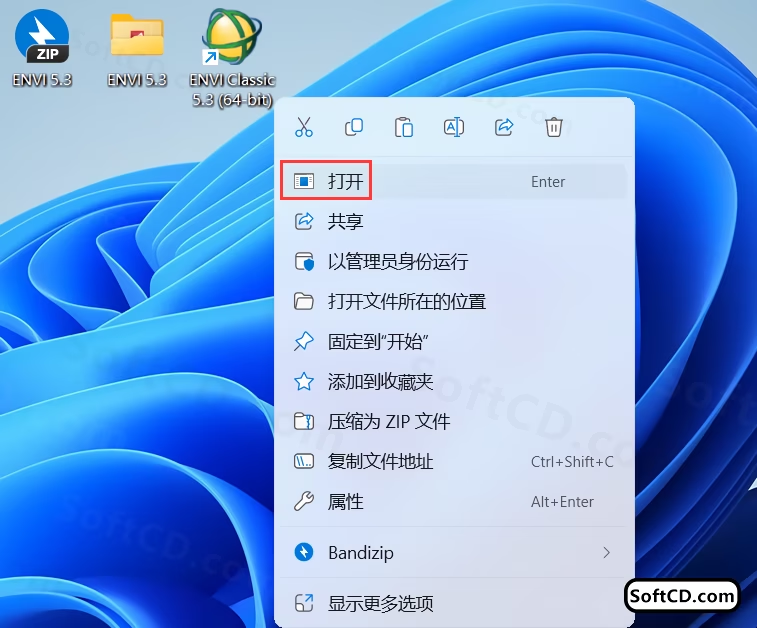
23、软件打开成功,运行界面如下:
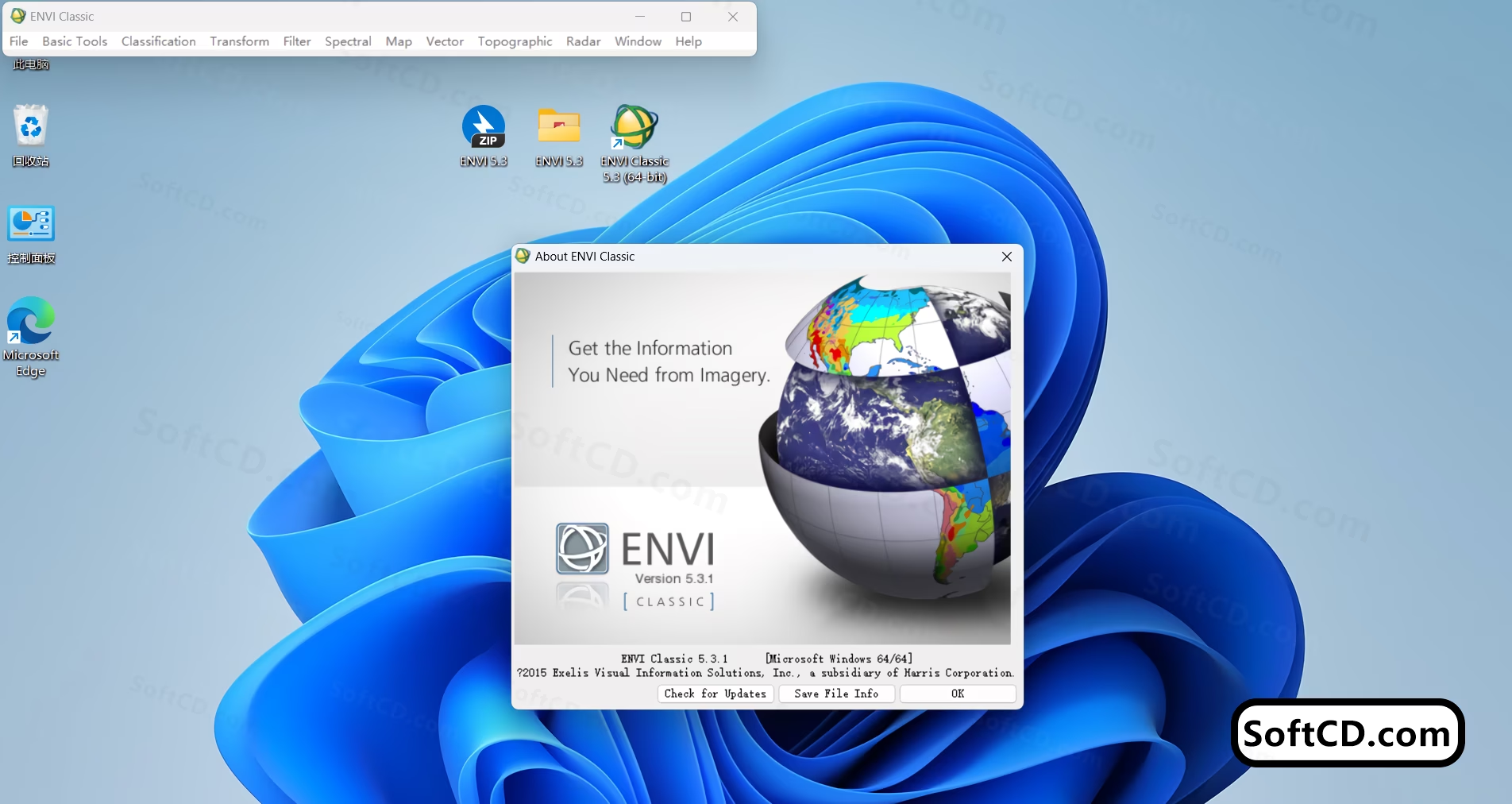
常见问题:
1、安装后软件提示缺少 IDL 环境怎么办?
- 请确保已正确复制 IDL85 文件夹到 Exelis 目录,并替换目标文件。
2、许可证导入失败怎么办?
- 检查 license.lic 文件路径是否正确,或尝试以管理员身份重新运行安装程序。
3、软件运行缓慢怎么办?
- 建议增加内存或使用 SSD,并关闭后台不必要的程序。
由于时效性,部分软件安装失败/无法使用等请在评论区留言或点此求助以便我们及时更新版本。
软件整理/服务器维护不易,若您成功安装,可将本站分享给更多小伙伴支持本站哦~
 Windows
Windows![[Win]ENVI 5.6 for Win32bit&64bit位官方中文汉化版软件下载破解版注册机激活码破解补丁Crack文件附详细图文安装教程免费下载](https://assets.softcd.com/wp-content/cache/2024/08/34489_001.avif)

![[Win]ENVI 5.2 for Win32bit&64bit位官方中文汉化版软件下载破解版注册机激活码破解补丁Crack文件附详细图文安装教程免费下载](https://assets.softcd.com/wp-content/cache/2024/08/34441_001.avif)
![[Win]ENVI 5.1 for Win32bit&64bit位官方中文汉化版软件下载破解版注册机激活码破解补丁Crack文件附详细图文安装教程免费下载](https://assets.softcd.com/wp-content/cache/2024/08/34413_001.avif)

评论0